Панорамы |




|
|
В соответствии с условиями использования API Яндекс.Карты для работы необходимо получить API ключ Яндекс. Для работы режима требуется подключение к сети интернет. Для просмотра Панорамы необходимо включить кнопку «Панорамы» и указать точку на карте. Окно панорамы откроется, если для выбранной точки имеются данные изображений. Точка обзора панорамы и направление взгляда будет отмечено на карте GIS WebServer SE знаком
Просмотр Панорамы Яндекс.Карты
Для просмотра изображения в полноэкранном режиме необходимо нажать кнопку в окне панорамы. Для просмотра панорамы совместно с 3D картой необходимо включить кнопку карты «3D вид» при активном режиме Панорамы. Для изменения панорамы необходимо переместить карту и указать на карте местоположение; на экране откроется панорама выбранного места с названием улицы и номерами домов. Чтобы закрыть Панораму, необходимо нажать кнопку С помощью режима Панорамы можно устроить виртуальную прогулку по городу – осмотреть достопримечательности, прогуляться по окрестностям, ознакомиться с развязками и дорожными знаками. В окне Панорамы возможно: - «Перемещаться» в нужном направлении на Панораме Яндекс.Карты. Для перемещения – нажать на панораме на белую стрелку, указывающую направление, или на белый овал, обозначающий место возможного перехода:
- Изменять масштаб снимка. - Для увеличения масштаба покрутить колесо мыши от себя или нажать кнопку - Для уменьшения – покрутить колесо мыши на себя или нажать кнопку - Поворачивать панораму. Для поворота необходимо зажать левую кнопку мыши и передвигать ее в нужном направлении (влево, вправо, вверх, вниз). - Узнать адрес здания, увиденного на панораме. Для этого необходимо нажать на значок с номером дома
|
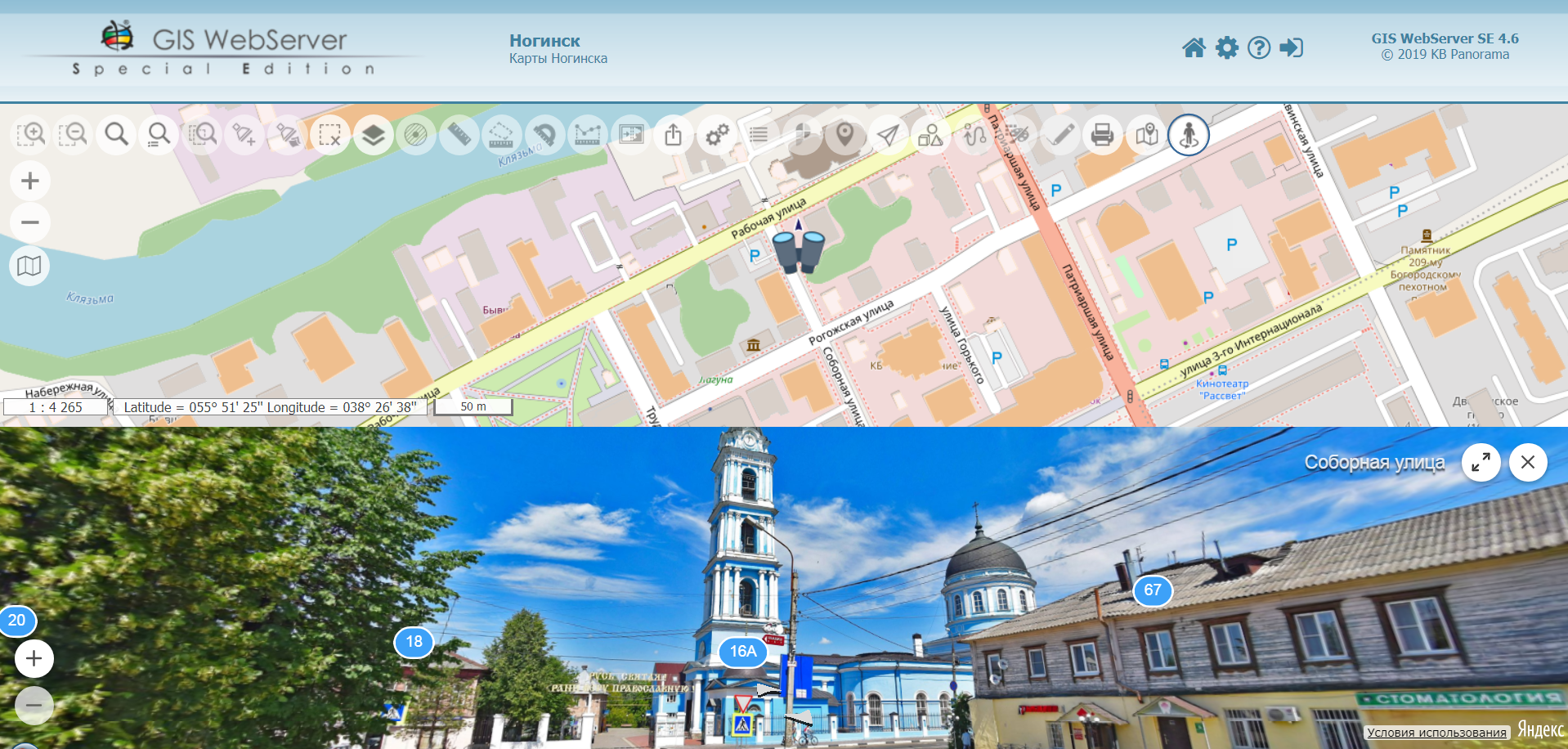

 (значок при этом изменит цвет).
(значок при этом изменит цвет).